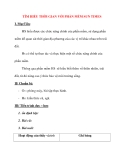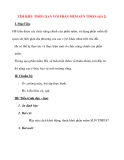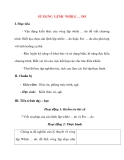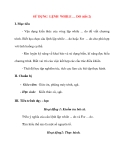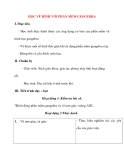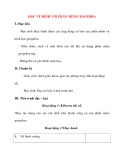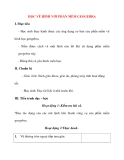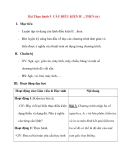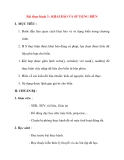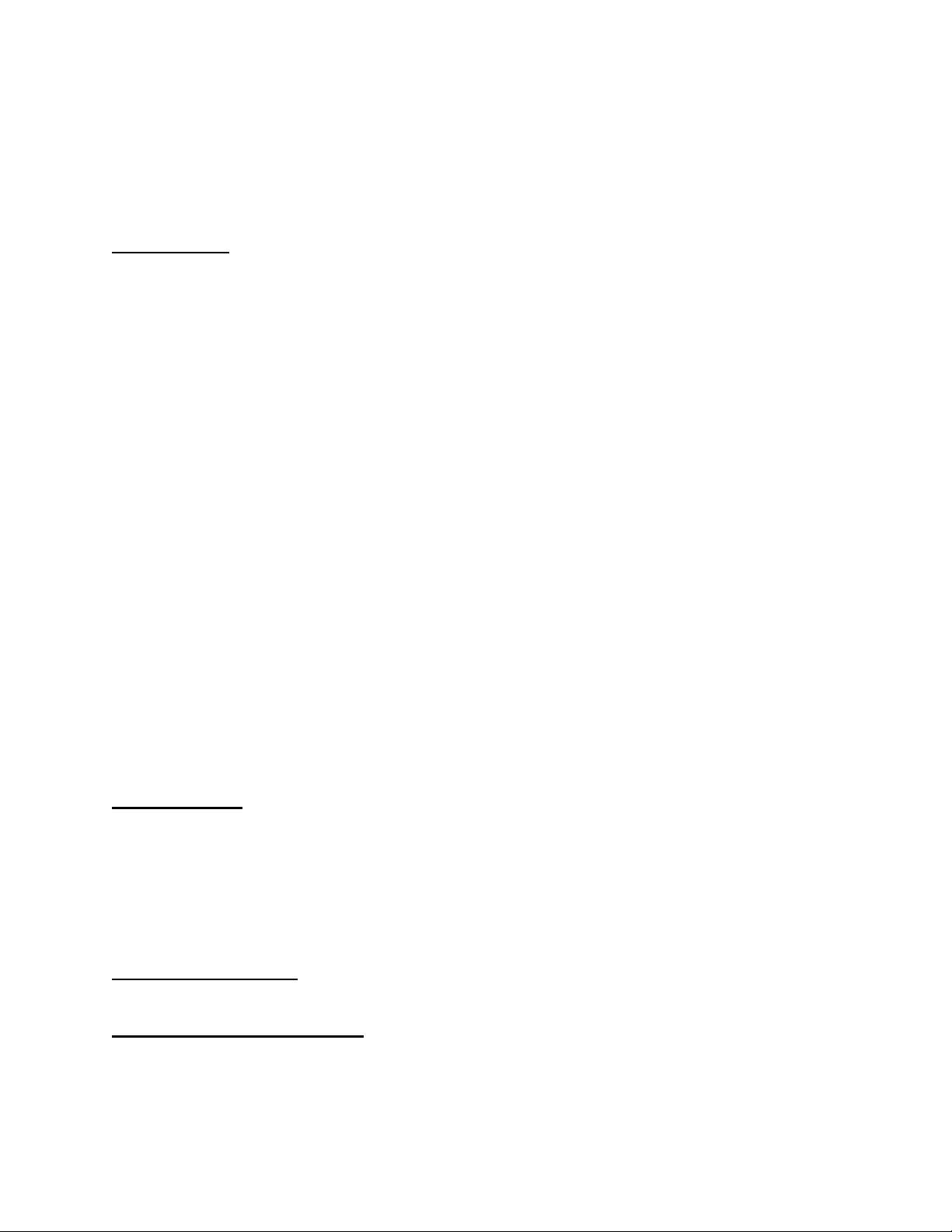
Bài thực hành 1 : LÀM QUEN VỚI TURBO PASCAL
I. Mục tiêu:
KT: Hs đựoc làm quen với chương trình lập trình Turbo Pascal.
-KN: Thực hiện được thao tác khởi động/kết thúc TP, làm quen với
màn hình soạn thảo TP
Soạn thảo được một chương trình Pascal đơn giản.
Biết cách dịch, sửa lỗi trong chương trình, chạy chương trình và xem
kết quả.
Biết sự cần thiết phải tuân thủ quy định của ngôn ngữ lập trình
- TĐ: HS nghiêm túc trong học tập và thực hành.
II. Chuẩn bị:
GV: SGK, Máy chiếu
HS: Chuẩn bị trước bài ở nhà.
III. Phương pháp: thuyết trình, luyện tập.
IV. Tiến trình bài giảng
A. ổn định lớp
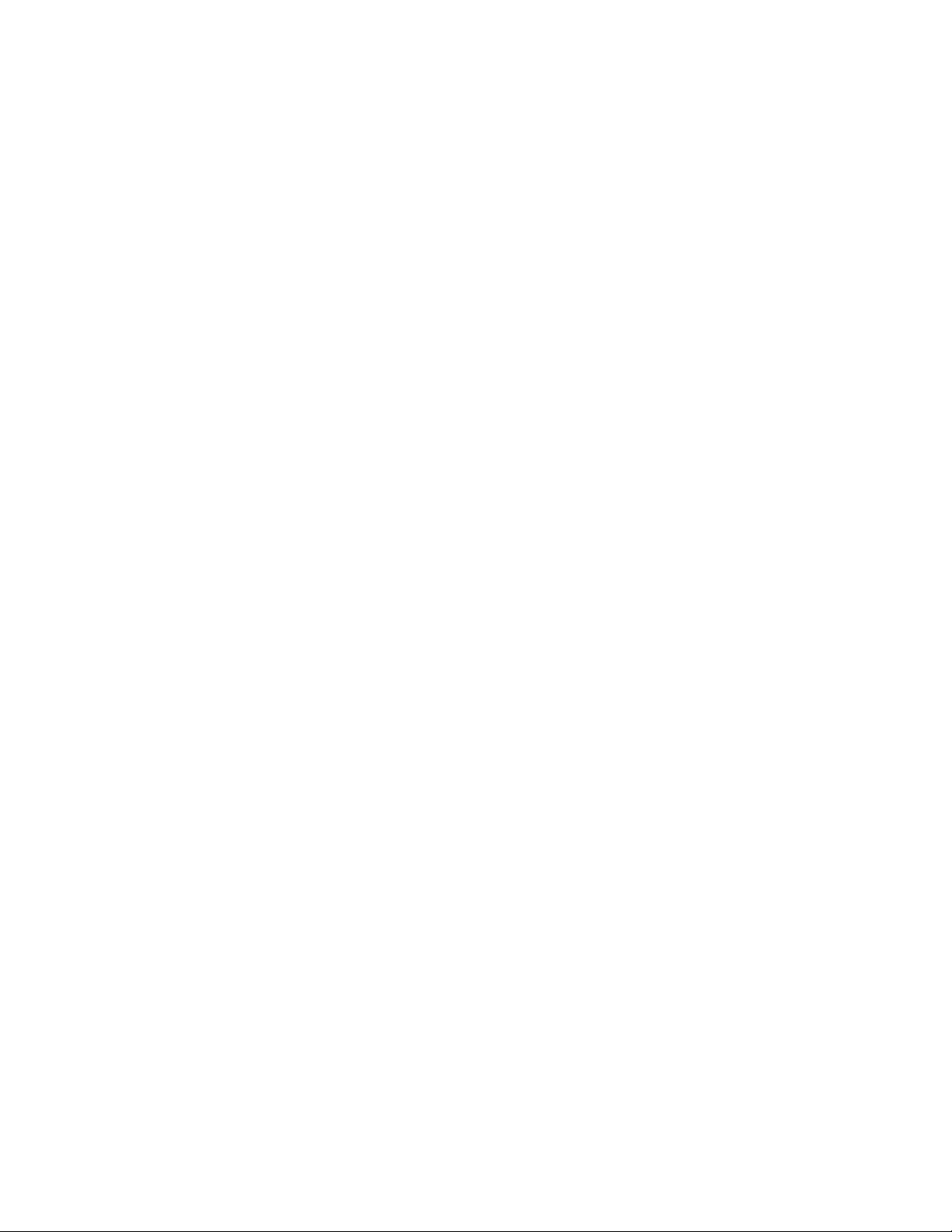
B. KTBC:
1. Ngôn ngữ lập trình có những thành phần cơ bản nào? Những thành
phần đó có ý nghĩa, chức năng gì?
2.Cấu trúc chương trình gồm những phần nào? Phần nào là quan trọng
nhất?
Trả lời : 1. Ngôn ngữ lập trình gồm:
- Bảng chữ cái: thường gồm các chữ cái tiếng Anh và một số kí hiệu
khác như dấu phép toán (+, , *, /,...), dấu đóng mở ngoặc, dấu nháy,...
Nói chung, các kí tự có mặt trên bàn phím máy tính đều có mặt trong
bảng chữ cái của mọi ngôn ngữ lập trình.
- Các quy tắc: cách viết (cú pháp) và ý nghĩa của chúng; cách bố trí các
câu lệnh thành chương trình,...
2. Cấu trúc chưong trình gồm 2 thành phần: Phần khai báo và thân
chương trình. Trong đó Phần thân chương trình là quan trọng nhất.
C. Bài mới
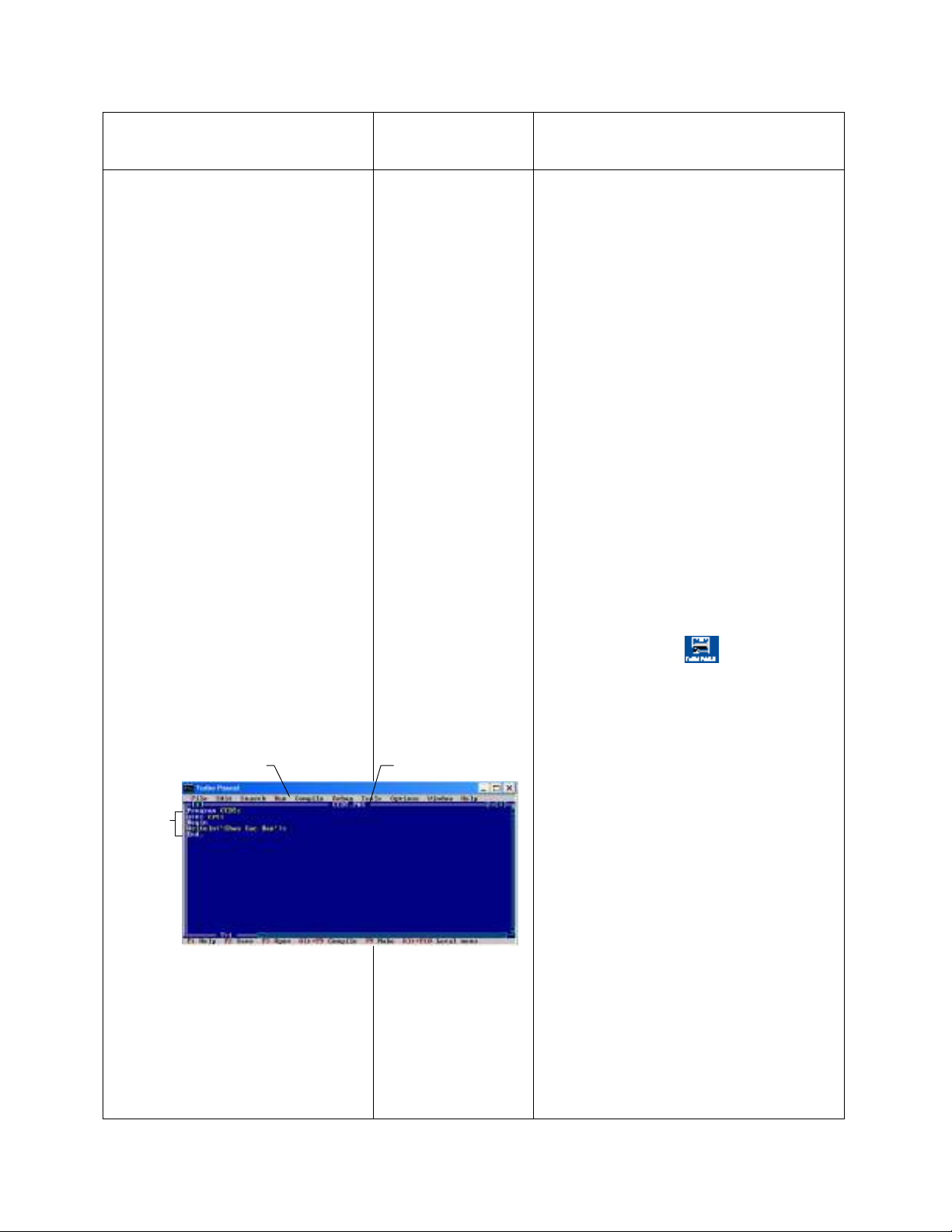
HĐ của Thầy HĐ của trò Ghi bảng
HĐ 1: Làm quen việc
khởi động và thoát khỏi
Turbo Pascal
GV cho HS làm quen với
việc khởi động và thoát
khỏi Turbo Pascal.
Nhận biết các thành
phần trên màn hình của
Turbo Pascal.
Quan sát màn hình của
Turbo Pascal và so sánh
với hình 11 dưới đây:
- HS nghe và
quan sát các
thao tác của
GV.
Bài 1.
Làm quen với việc
khởi động và thoát khỏi
Turbo Pascal. Nhận biết các
thành phần trên màn hình
của Turbo Pascal.
a)Khởi động Turbo Pascal
bằng một trong hai cách:
Cách 1: Nháy đúp chuột trên
biểu tượng trên màn
hình nền (hoặc trong bảng
chọn Start);
Cách 2: Nháy đúp chuột trên
tên tệp Turbo.exe trong thư
mục chứa tệp này (thường là
thư mục TP hoặc thư mục
con TP\BIN).
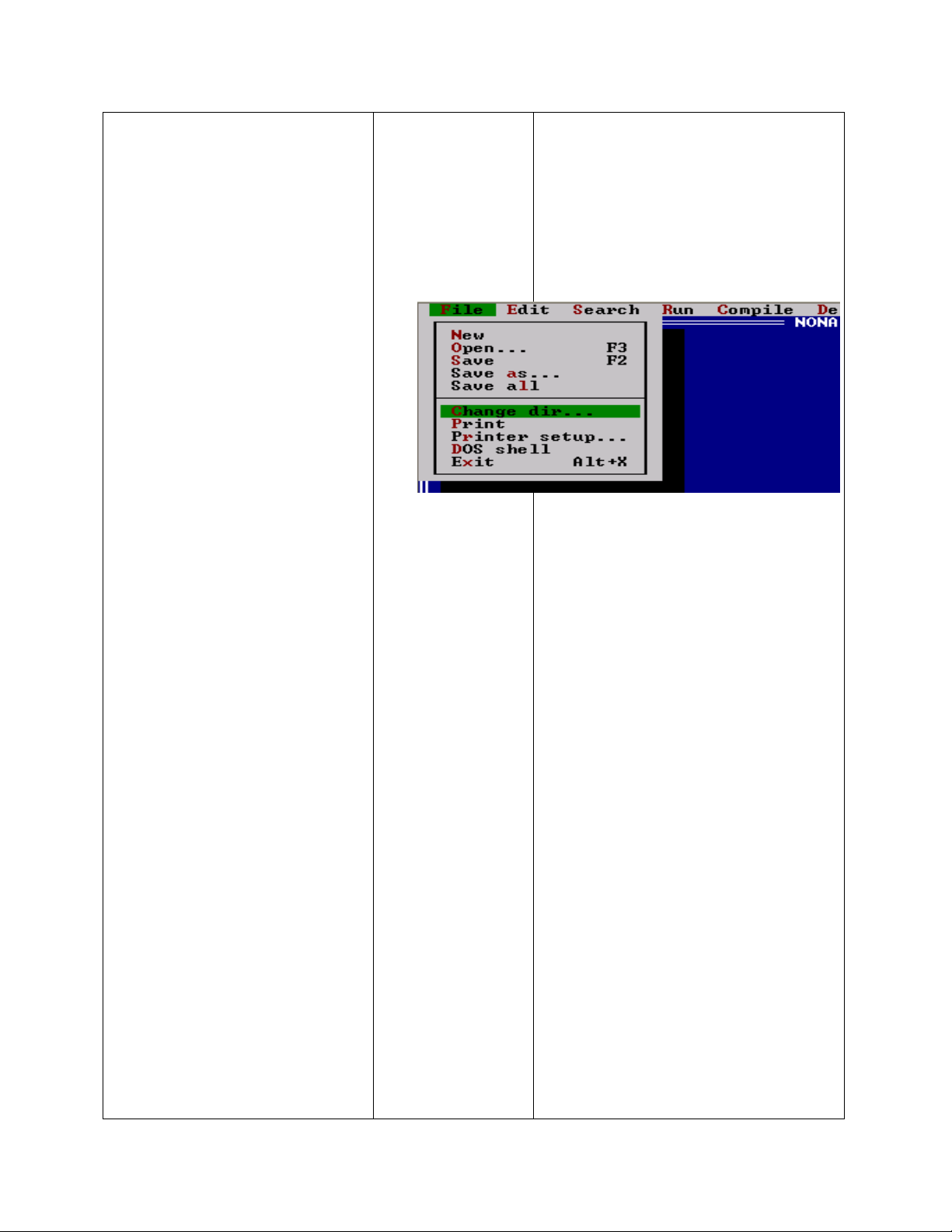
+ GV cho HS nhận biết
các thành phần: Thanh
bảng chọn; tên tệp đang
mở; con trỏ; dòng trợ
giúp phía dưới màn hình.
Quan sát các lệnh trong
từng bảng chọn.
Mở các bảng chọn bằng
cách khác: Nhấn tổ hợp
phím Alt và phím tắt của
bảng chọn (chữ màu đỏ
- Nhấn phím F10 để mở
bảng chọn, sử dụng các phím
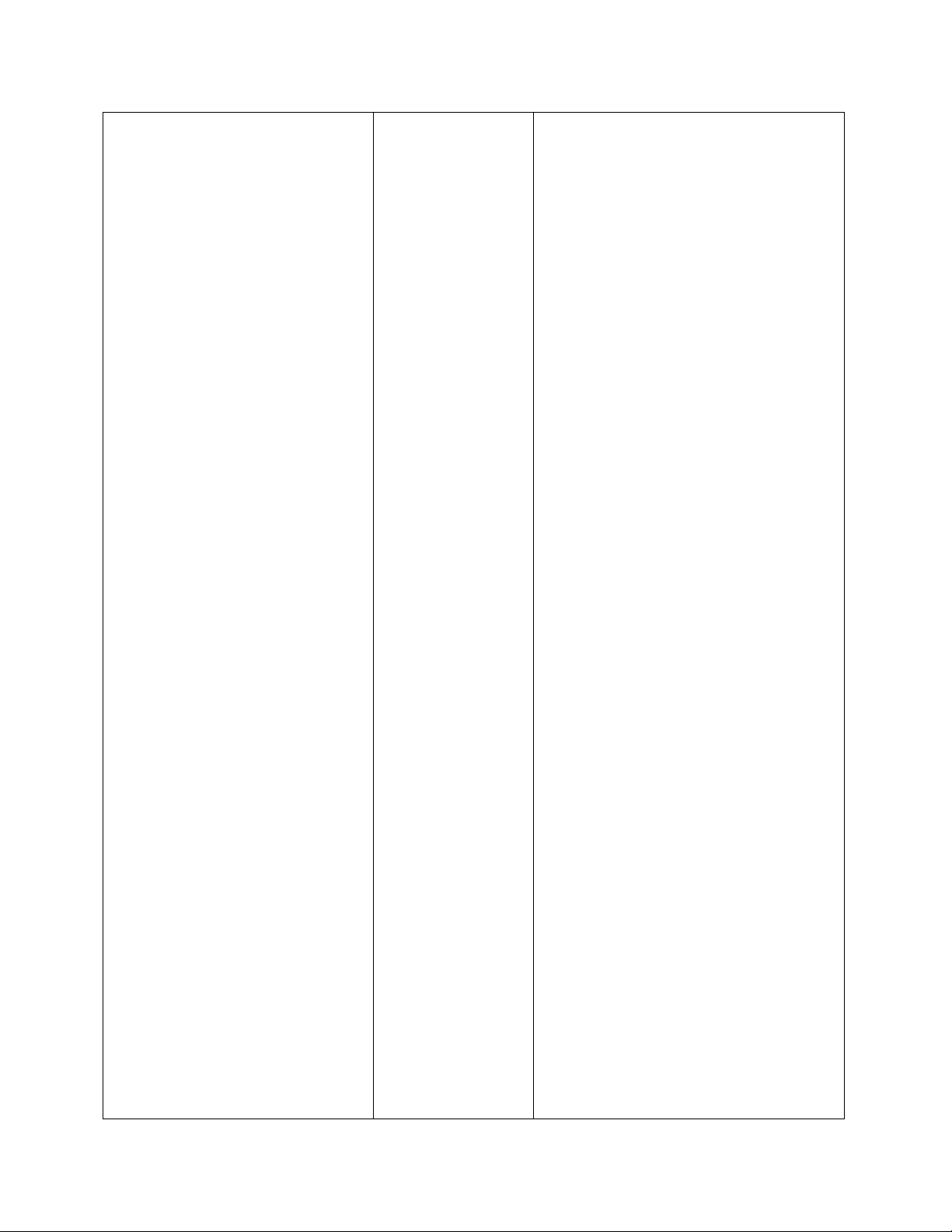
ở tên bảng chọn, ví dụ
phím tắt của bảng chọn
File là F, bảng chọn Run
là R,...).
Sử dụng các phím mũi
tên lên và xuống ( và
) để di chuyển giữa các
lệnh trong một bảng
chọn.
Nhấn tổ hợp phím Alt+X
để thoát khỏi Turbo
Pascal.
- Yêu cầu HS khởi động
mũi tên (
và
) để di
chuyển qua lại giữa các bảng
chọn.
- Nhấn phím Enter để mở
một bảng chọn.